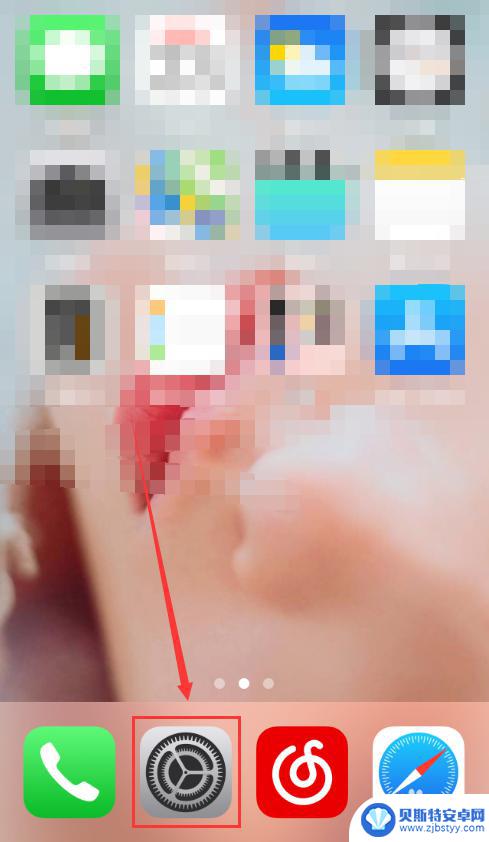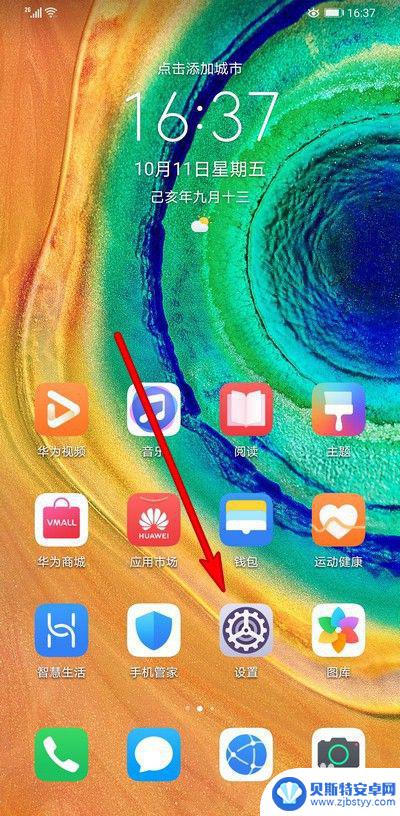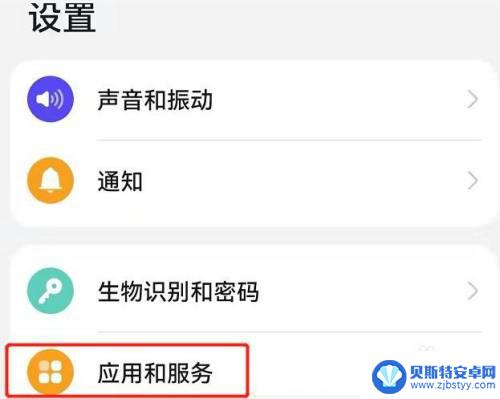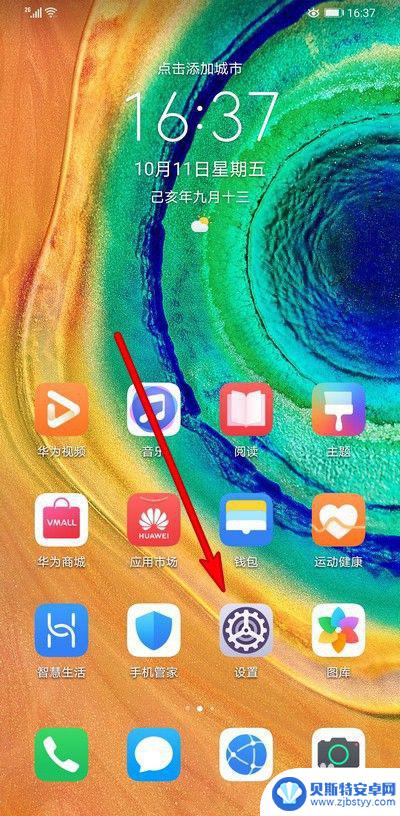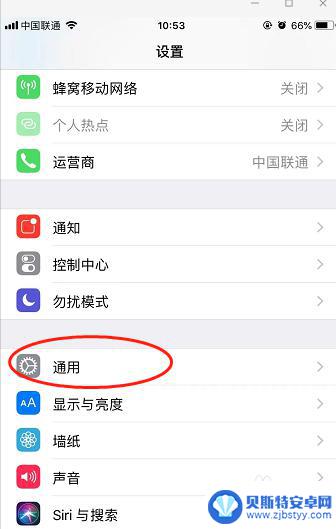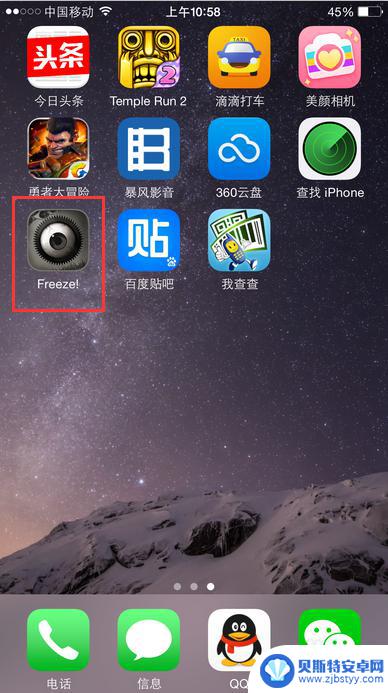苹果手机卸载未使用的应用选项不见了 苹果手机自动卸载未使用应用的方法
在日常使用苹果手机的过程中,我们经常会遇到手机存储空间不足的问题,为了释放更多的存储空间,我们通常会选择卸载一些不常用的应用程序。最近一些用户发现在卸载未使用的应用程序时,却发现了卸载选项不见了的情况。这个问题让许多用户感到困惑,不知道该如何处理。苹果手机自动卸载未使用应用的方法是什么呢?接下来我们将为大家介绍一些解决方法。
苹果手机自动卸载未使用应用的方法
具体步骤:
1.打开手机中的“设置”应用。
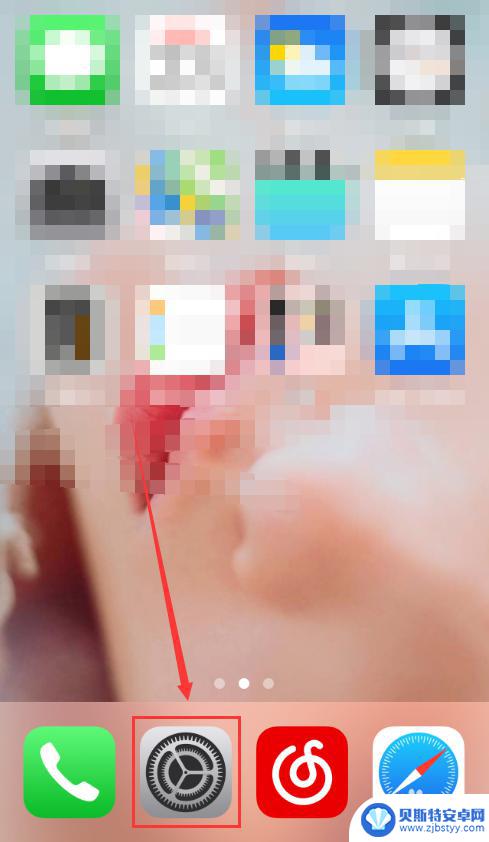
2.在“设置”界面中点击进入“通用”。
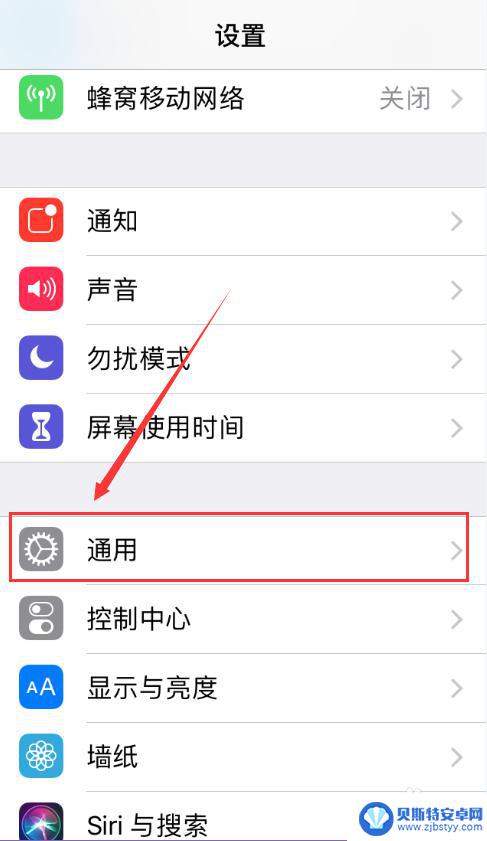
3.点击“通用”界面中的“iPhone储存空间”,系统就会扫描手机。如未打开“自动卸载未使用的应用”,就会出现如图提示,点击“启用”,就可以打开该功能。
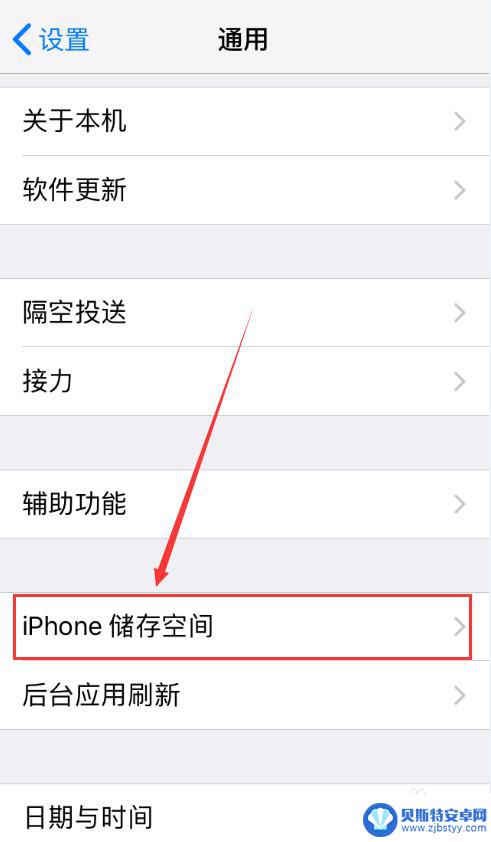
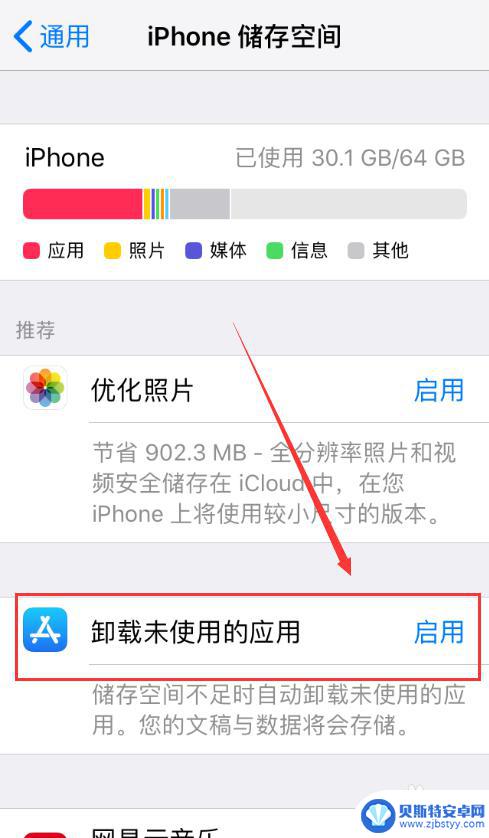
4.想要关闭该功能的话,需点击进入“iTunes Store与App Store”。
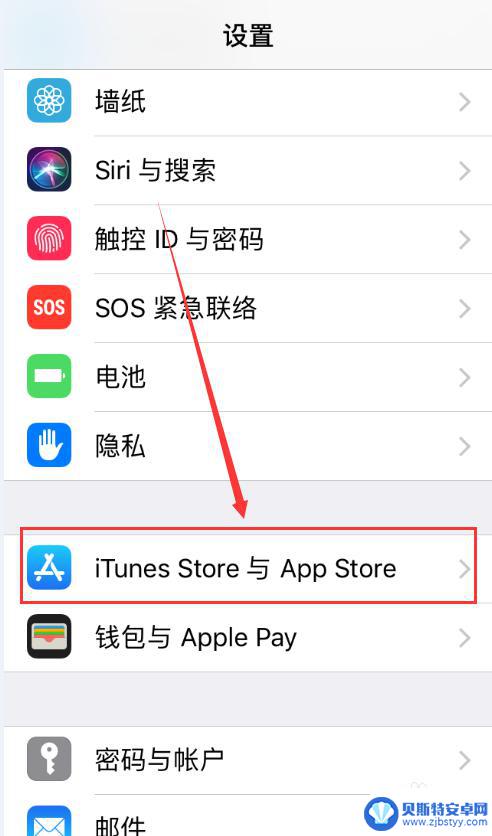
5.在“iTunes Store与App Store”界面中,“卸载未使用的应用”选项已经是开启状态。将会自动移除未使用的应用。
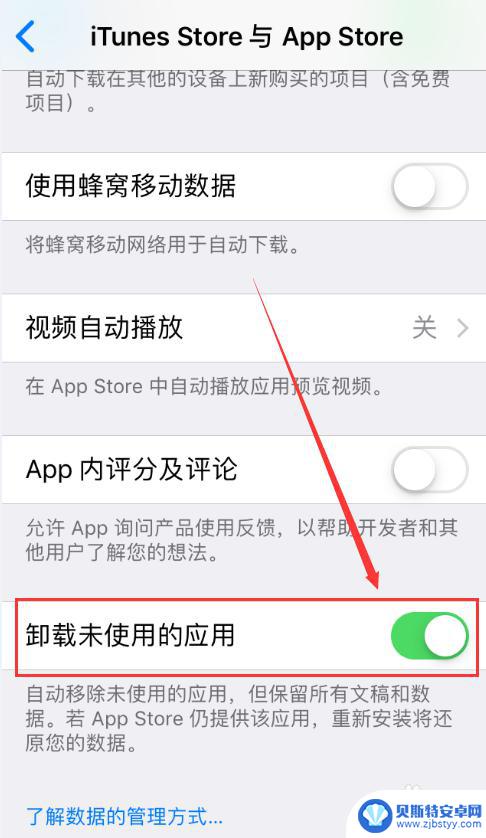
6.点击关闭该按钮,自动移除未使用应用就会被关闭。
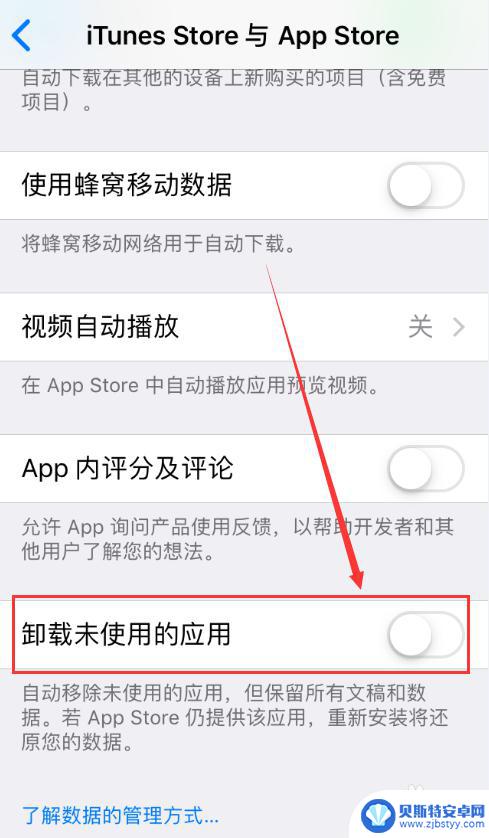
以上是解决苹果手机卸载未使用的应用选项不见的全部内容,如果遇到相同问题的用户可以参考本文中介绍的步骤来修复,希望对大家有所帮助。
相关教程
-
iphone卸载未使用的应用怎么关闭 如何在苹果手机上关闭自动卸载未使用的应用
在日常使用iPhone手机的过程中,我们经常会下载各种应用来满足不同的需求,随着时间的推移,有些应用可能会被我们遗忘或者很少使用。为了释放手机的存储空间和提升系统运行速度,关闭...
-
手机如何卸载不能卸载的软件 手机应用无法卸载怎么解决
在日常使用手机的过程中,有时候我们会遇到一些无法卸载的手机应用,让人感到困扰,这些应用可能是系统自带的,也可能是我们下载的第三方应用。当我们想要清理手机空间或者卸载无用应用时,...
-
如何强制卸载手机应用 手机自带软件强制卸载方法
在日常使用手机的过程中,我们可能会遇到一些无法卸载的手机自带软件,这些软件不仅占用了手机的存储空间,还可能影响手机的运行速度,针对这种情况,我们可以通过一些方法来强制卸载这些手...
-
手机默认应用如何卸载干净 如何解决手机上无法卸载的软件
在如今的移动互联网时代,手机已经成为人们生活中不可或缺的工具,随着手机应用的不断增多,我们常常会遇到一个问题:如何卸载手机上的默认应用?有时候,我们发现手机中装载了许多我们不需...
-
苹果手机如何卸载不在桌面上的软件 如何在苹果手机上卸载不常用的应用程序
在日常使用苹果手机的过程中,我们经常会下载各种应用程序,但随着时间的推移,一些不常用的应用程序可能会占据我们的手机空间,如果这些应用程序不在桌面上,我们又该如何卸载它们呢?针对...
-
如何卸载微博苹果手机游戏 iPhone如何卸载软件
在日常使用中我们经常会下载各种手机应用软件来满足不同的需求,有时候我们可能会遇到一些问题,比如安装了不喜欢或者不需要的应用,或者是手机内存不足而需要卸载一些软件。对于苹果手机用...
-
手机能否充值etc 手机ETC充值方法
手机已经成为人们日常生活中不可或缺的一部分,随着手机功能的不断升级,手机ETC充值也成为了人们关注的焦点之一。通过手机能否充值ETC,方便快捷地为车辆进行ETC充值已经成为了许...
-
手机编辑完保存的文件在哪能找到呢 手机里怎么找到文档
手机编辑完保存的文件通常会存储在手机的文件管理器中,用户可以通过文件管理器或者各种应用程序的文档或文件选项来查找,在手机上找到文档的方法取决于用户的手机型号和操作系统版本,一般...
-
手机如何查看es文件 手机ES文件浏览器访问电脑共享文件教程
在现代社会手机已经成为人们生活中不可或缺的重要工具之一,而如何在手机上查看ES文件,使用ES文件浏览器访问电脑共享文件,则是许多人经常面临的问题。通过本教程,我们将为大家详细介...
-
手机如何使用表格查找姓名 手机如何快速查找Excel表格中的信息
在日常生活和工作中,我们经常需要查找表格中的特定信息,而手机作为我们随身携带的工具,也可以帮助我们实现这一目的,通过使用手机上的表格应用程序,我们可以快速、方便地查找需要的信息...